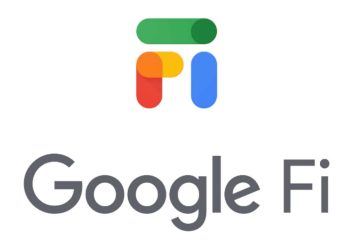Đôi khi, người dùng có thể gặp sự cố với Windows 10 của họ bị kẹt ở “ Chờ một chút ”Màn hình xanh sau khi bạn đăng nhập. Đây là sự cố phổ biến và sự cố này có thể xảy ra khi bạn khởi động lại PC của mình sau khi cập nhật Windows hoặc khi bạn cố gắng cài đặt lại Windows mà không có phương tiện cài đặt.
Nếu bạn đang cố gắng đăng nhập vào PC chạy Windows 10 của mình và bị kẹt mãi mãi ở màn hình xanh với Chỉ chốc lát, có khả năng có lỗi phần cứng/đĩa cứng hoặc có vấn đề với kết nối internet. Điều này có thể gây khó chịu, đặc biệt là khi bạn cần hoàn tất cập nhật hoặc cài đặt lại sớm nhất và quay trở lại làm việc.
May mắn thay, có một số giải pháp khả thi có thể giúp bạn khắc phục Windows 10 bị kẹt ở màn hình xanh chỉ trong giây lát sau sự cố đăng nhập. Hãy xem:
Phương pháp 1: Bằng cách Thực hiện Một số Thay đổi đối với Cài đặt Hệ thống
Nếu bạn đang cố gắng đăng nhập vào Windows 10 và nó bị kẹt Chỉ trong giây lát với màn hình xanh, hãy đợi một lúc. Nếu thông báo với màn hình xanh biến mất và bạn có thể truy cập vào màn hình, bạn có thể thử phương pháp dưới đây.
* Lưu ý- Ngoài ra, nếu bạn vẫn gặp sự cố với thông báo Chờ một chút với màn hình xanh, hãy khởi động lại PC của bạn và thử để đăng nhập vào chế độ an toàn. Bây giờ, hãy tiếp tục với phương pháp dưới đây:
Bước 1: Nhấn tổ hợp phím Win + I trên bàn phím của bạn để mở ứng dụng Cài đặt .
Bước 2: Trong ứng dụng Cài đặt , nhấp vào tùy chọn Hệ thống .
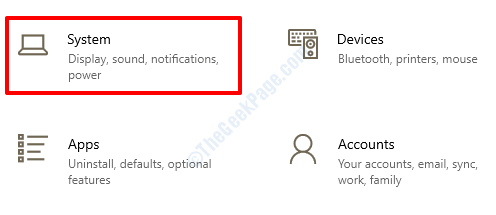
Bước 3: Trong cửa sổ tiếp theo, nhấp vào tùy chọn Thông báo và hành động ở phía bên trái của ngăn.

Bước 4: Bây giờ, đi tới phía bên phải của cửa sổ, cuộn xuống và bỏ chọn hai tùy chọn- Hiển thị cho tôi trải nghiệm chào mừng của Windows sau khi cập nhật và thỉnh thoảng khi tôi đăng nhập, để đánh dấu tính năng mới và được đề xuất và Đề xuất các cách tôi có thể hoàn thành thiết lập thiết bị của mình để tận dụng tối đa Windows .

Bây giờ, hãy thoát khỏi cửa sổ Cài đặt, khởi động lại PC của bạn và bây giờ hãy thử đăng nhập vào PC chạy Windows 10 của bạn.
Phương pháp 2: Bằng cách tải xuống Công cụ tạo phương tiện Windows 10
Công cụ tạo phương tiện của Microsoft giúp bạn nâng cấp PC của mình hoặc tạo phương tiện khởi động USB. Bây giờ, hãy làm theo hướng dẫn bên dưới để tải xuống Công cụ tạo phương tiện Windows 10 :
Bước 1: Đi tới trình duyệt của bạn và nhập Công cụ tạo phương tiện Windows 10 vào công cụ tìm kiếm và nhấn Enter .
* Lưu ý- Ngoài ra, bạn có thể nhấp vào liên kết bên dưới (trang Microsoft chính thức để tải xuống Windows 10) để mở trong trình duyệt của bạn:
Công cụ tạo phương tiện Windows 10
Bước 2: Nhấp vào liên kết đầu tiên và bạn sẽ đến trang Microsoft chính thức để tải xuống Windows 10.
Cuộn xuống và trong phần Tạo phương tiện cài đặt Windows 10 , nhấp vào nút Tải xuống công cụ ngay bây giờ có màu xanh lam.

Bước 3: Nhấp để mở tệp.exe và nhấn Có trong UAC để tiếp tục.
Tiếp theo, nhấn nút Chấp nhận trong cửa sổ Thông báo áp dụng và điều khoản cấp phép .
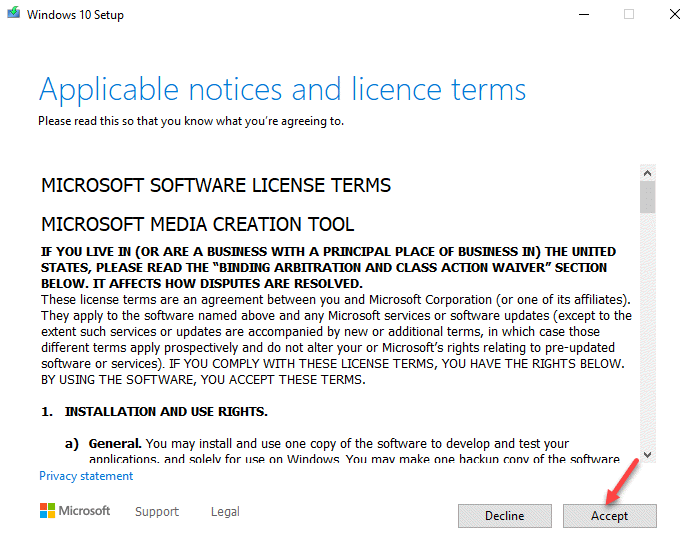
Bước 4: Chờ cho đến khi cửa sổ thiết lập, mọi thứ đã sẵn sàng cho bạn.
Bây giờ, trong cửa sổ tiếp theo- Bạn muốn làm gì? , hãy chọn tùy chọn Nâng cấp PC này ngay bây giờ .
Nhấp vào Tiếp theo để tiếp tục nâng cấp và quá trình cập nhật PC này hoàn tất.
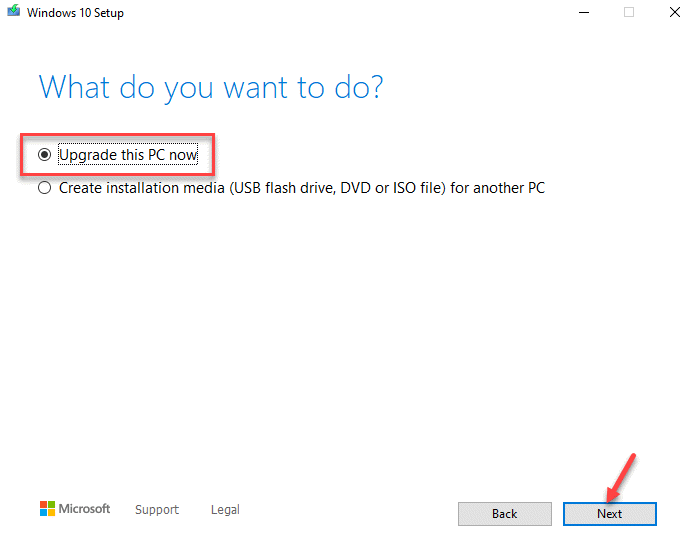
Sau khi hoàn tất, bạn sẽ có thể đăng nhập vào PC của mình mà màn hình không bị kẹt vào Chờ một chút .